Google Chrome のブラウザを見ているときに、Gmail の未読数を確認したいと思うことはないだろうか。
そういう要望に応えてくれる Chrome 拡張ツールが「Google Mail Checker」。
Gmail にログインしなくても未読メールの状況がすぐにわかるので、迅速に重要なメールに対応することができる。
今回は、Google Chrome のブラウザで、いつでも Gmail の未読数が確認できるツール「Google Mail Checker」を紹介したい。
「Google Mail Checker」のインストール方法
Google Chrome ブラウザから、chrome ウェブストアにアクセスし、該当ページから、「Chrome に追加」をクリックする。
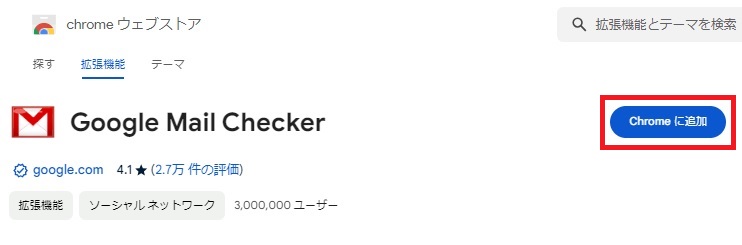
ポップアップで、「Google Mail Checker」を追加する確認メッセージが出るので、「拡張機能を追加」ボタンを押す。
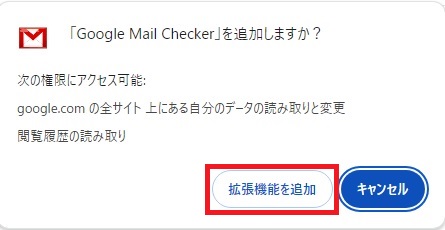
「Google Mail Checker」が Chrome に追加された。そのまま「閉じる」(X) をクリックして閉じる。
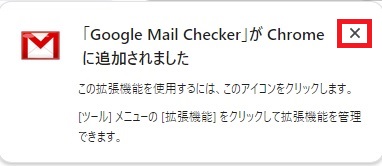
追加されたあと、Chrome の右上の「拡張機能」アイコンをクリックして、以下のように、「Google Mail Checker」の横にあるピン留めの固定アイコンをクリックする。
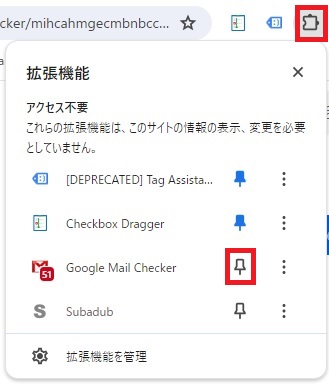
ピン留めの固定アイコンが青色に変わり、右上のバーに、「Google Mail Checker」のアイコンが追加された。
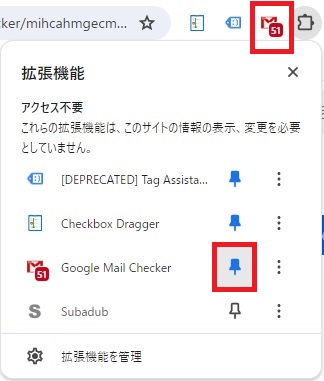
「Google Mail Checker」の使い方
任意のウェブページを開くと、右上に「Google Mail Checker」のアイコンが表示され、未読数 (ここでは、「51」) が表示されている。
このアイコンをクリックするだけで、Gmail に移動し、メールを確認することができる。
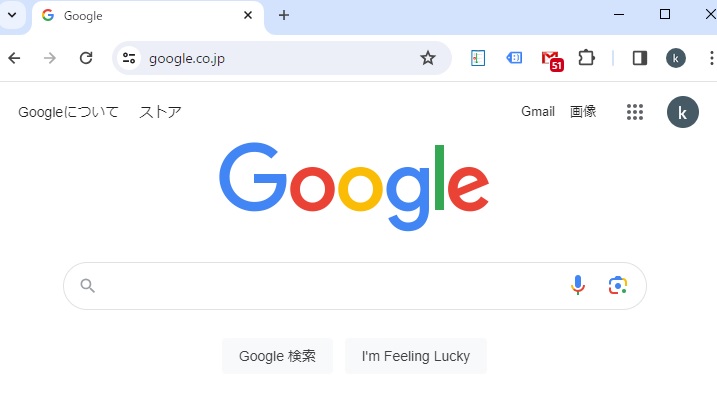
>>右クリックだけで YouTube 検索ができる「Search Youtube」を知りたい方はコチラ
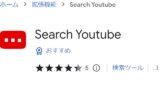
>>PC の YouTube 動画をループ再生し、Amazon Echo で聴く方法を知りたい方はコチラ
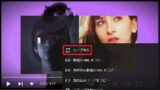
>>PC の YouTube をシークレットモードで視聴する方法を知りたい方はコチラ
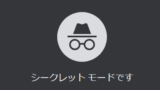

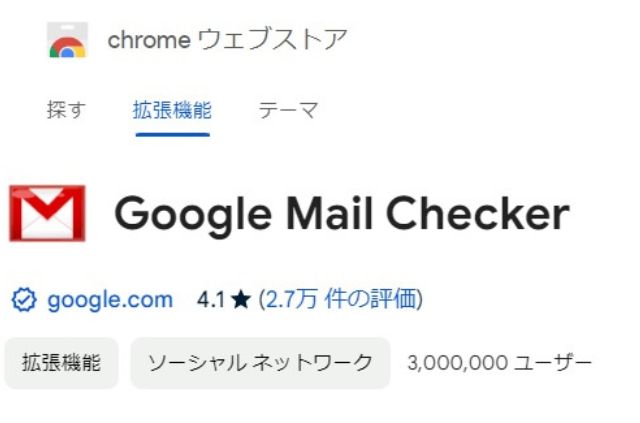
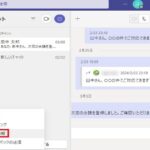
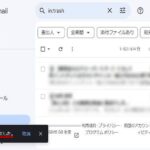
コメント